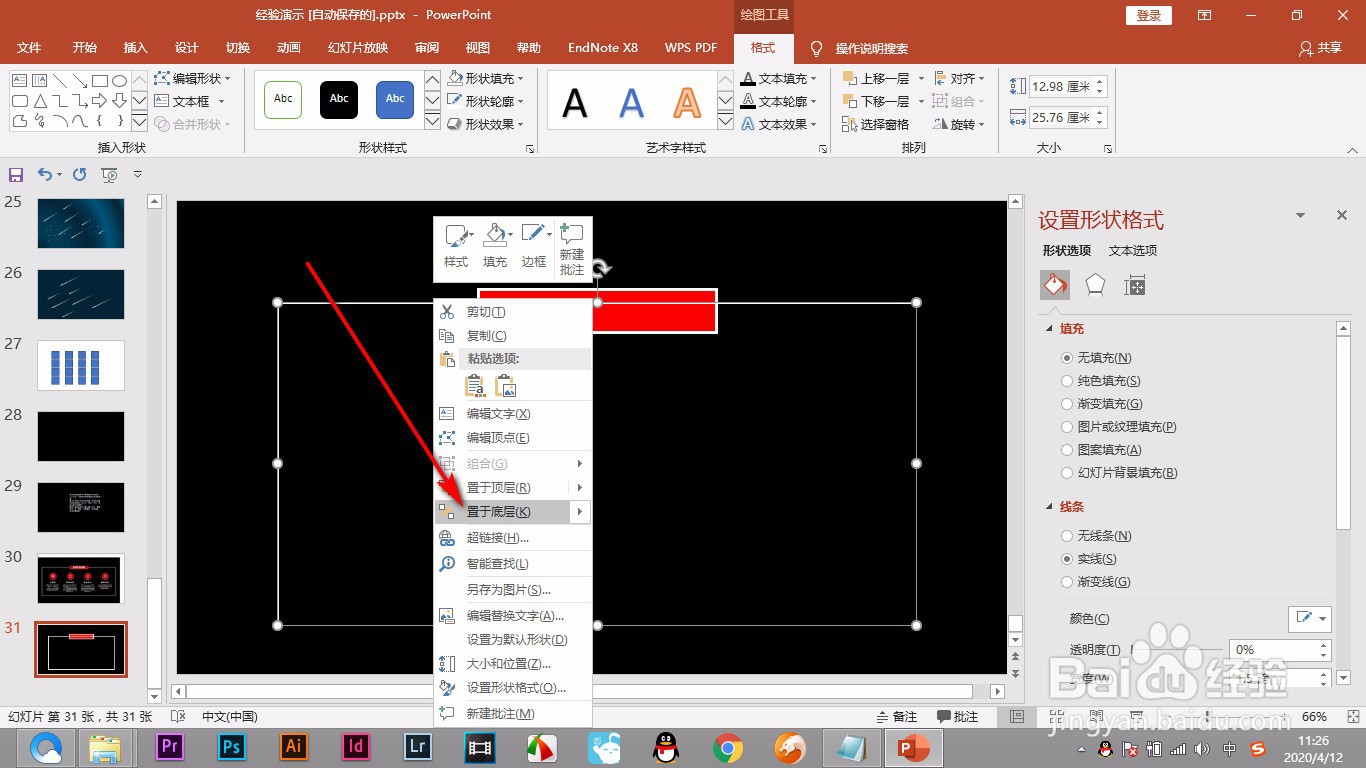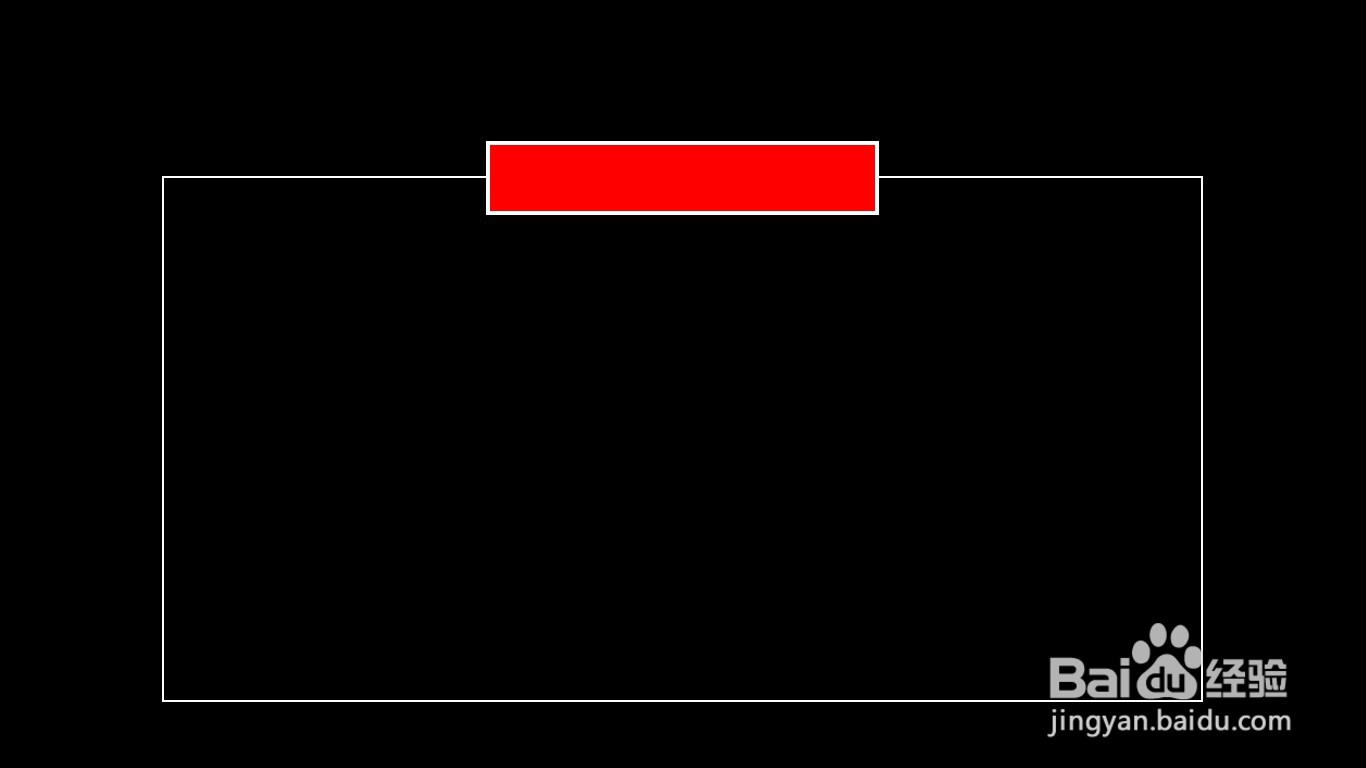1、我们要制作这样的流程图,最外面的边框是较难的,其他都比较简单。

2、将幻灯片的背景设置为黑色。
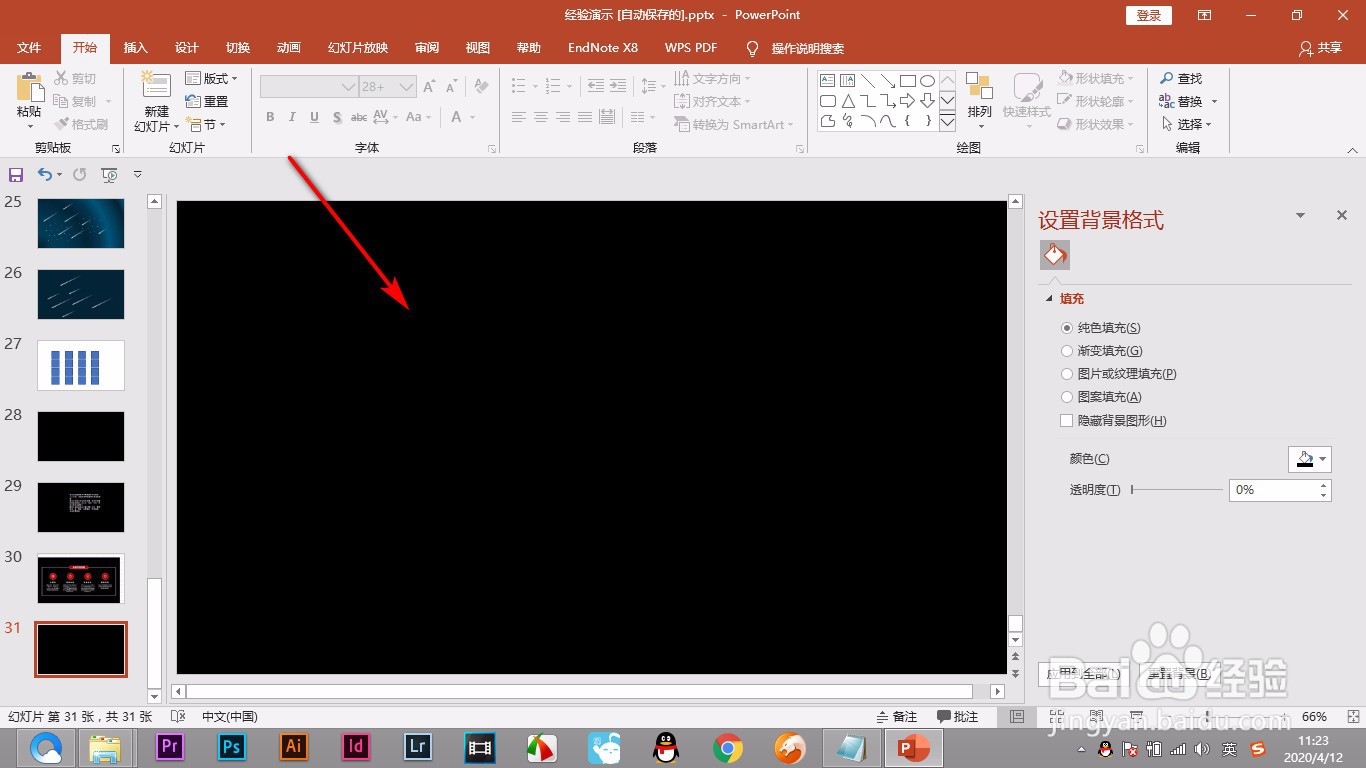
3、先绘制一个矩形,填充为红色。
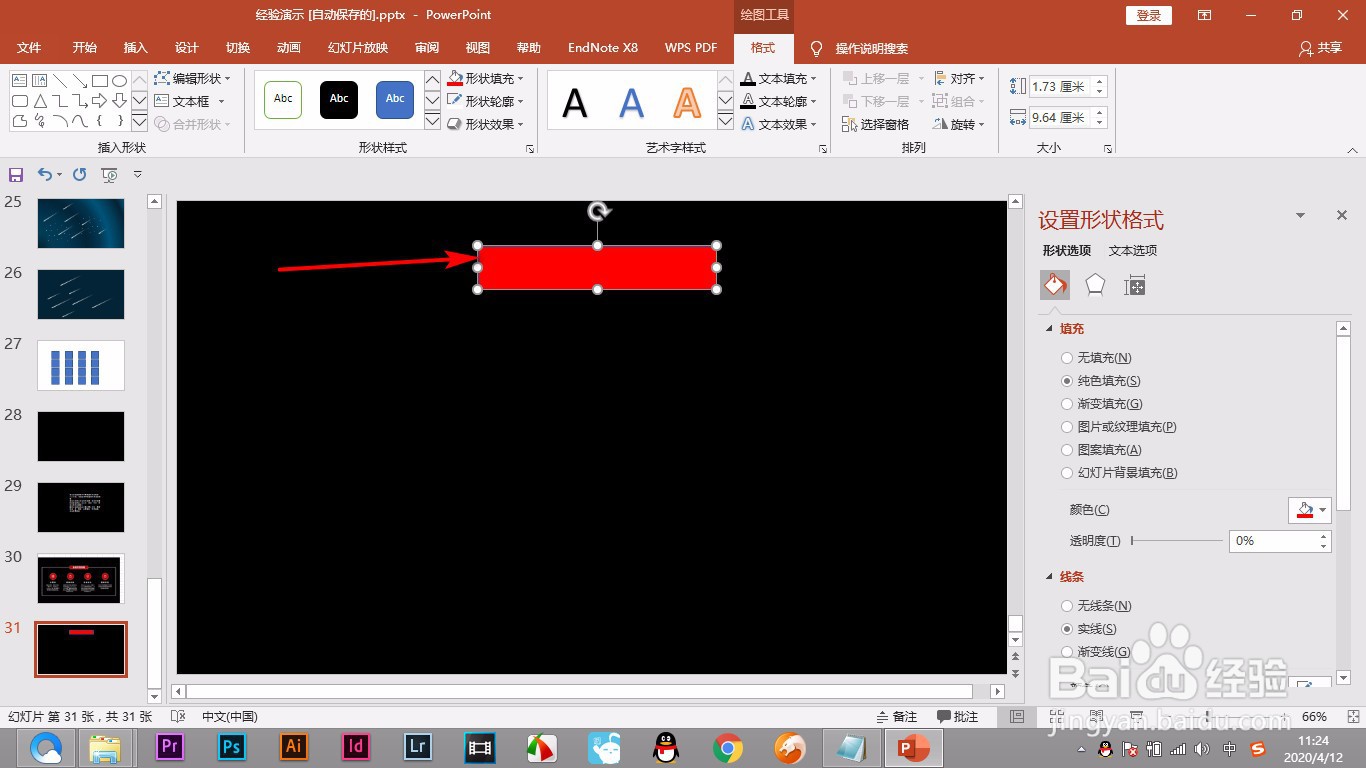
4、将边框设置为白色,将其加粗一些。
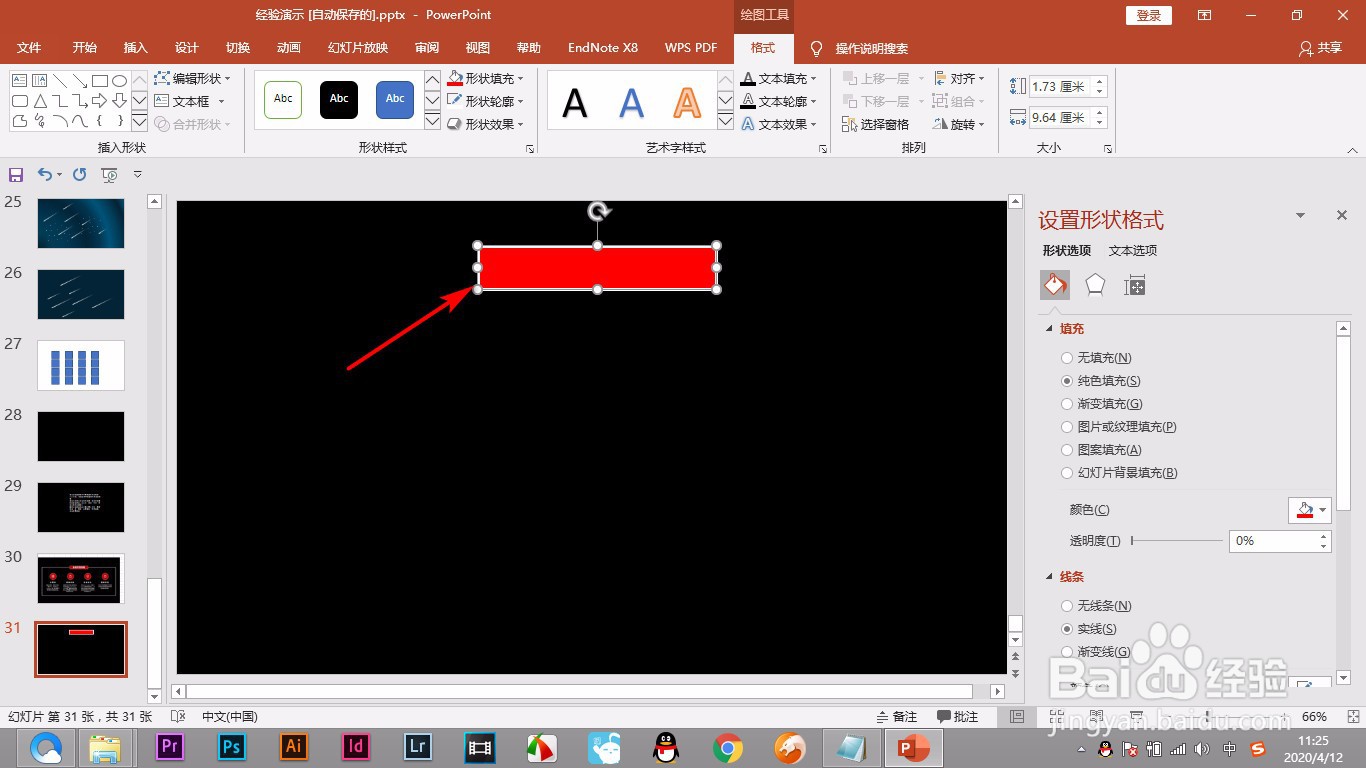
5、然后推拽出一个较大的矩形,将其无填充。
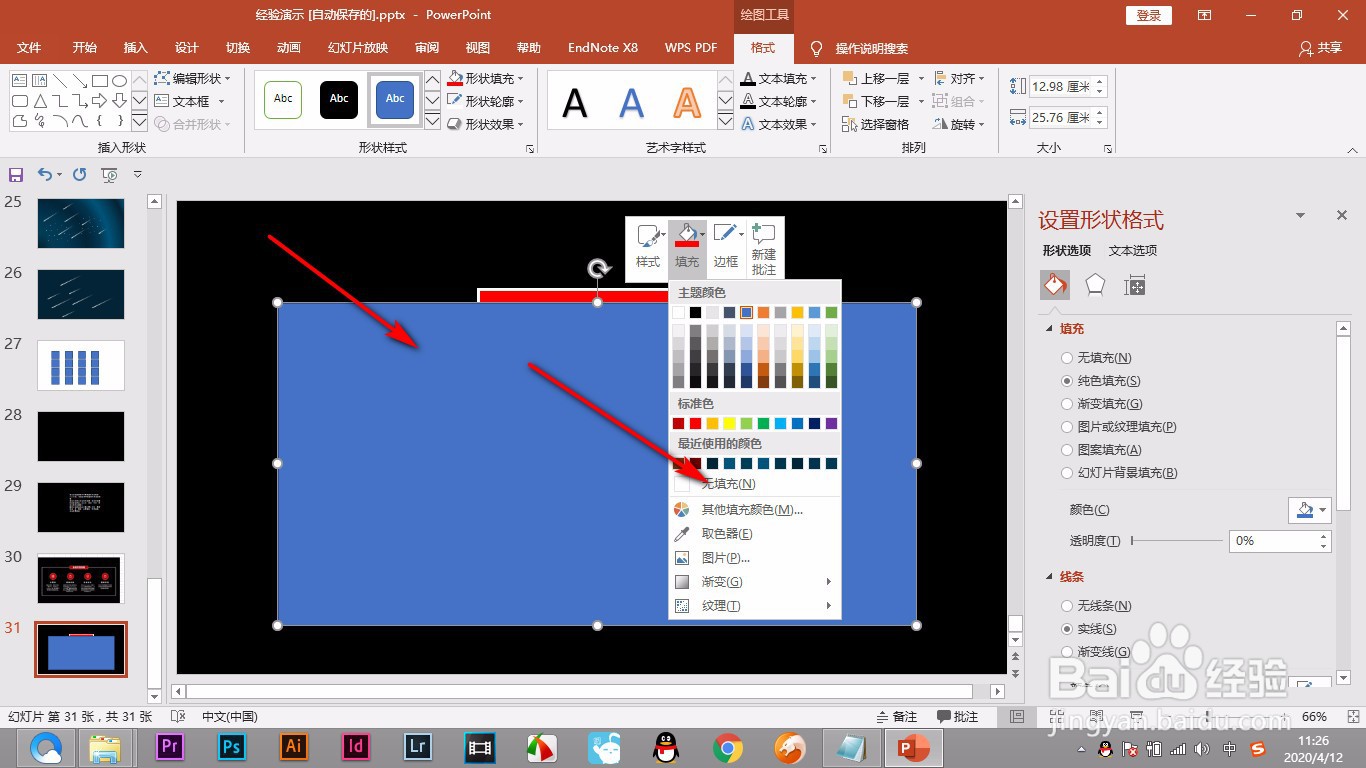
6、然后设置为较细的白色边框,注意将其都居中水平对齐。
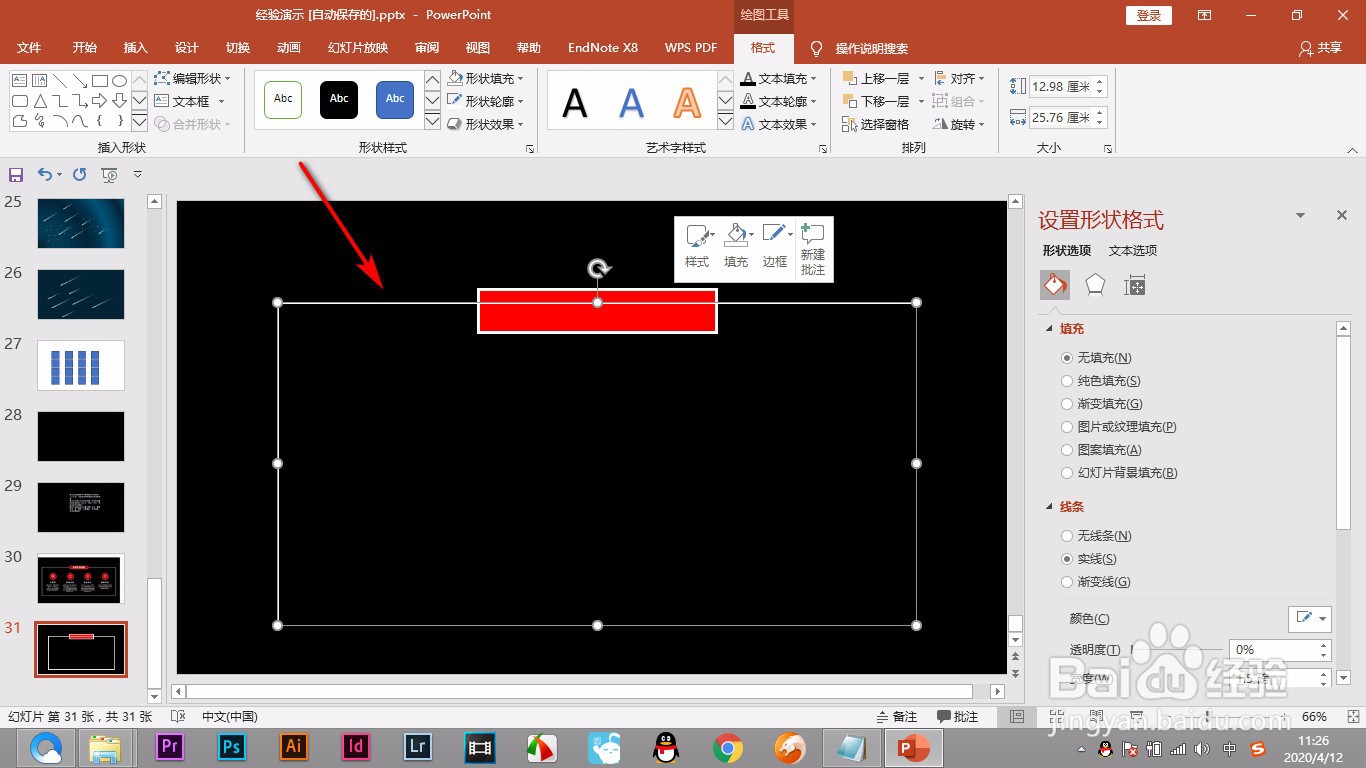
7、然后鼠标点击右键——找到置于底层,这样就做好了这样的边框了。
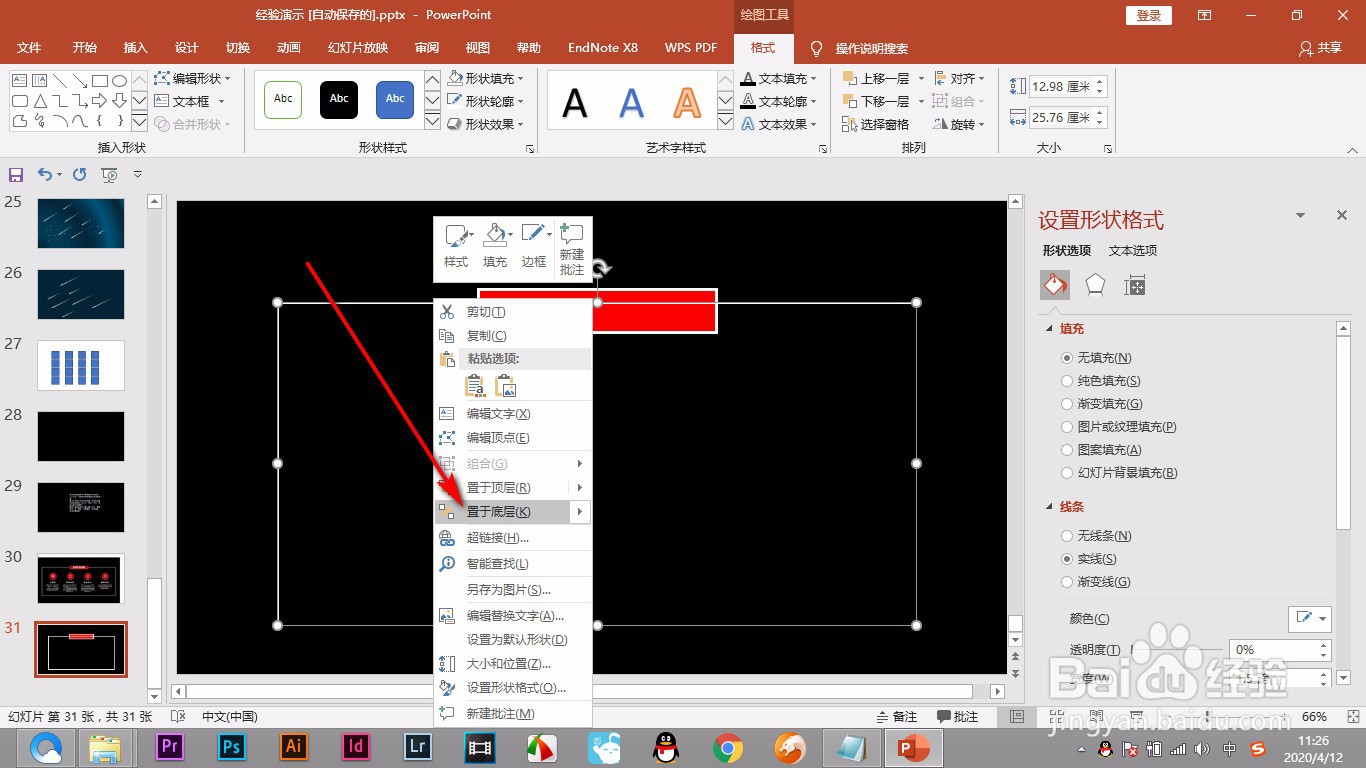
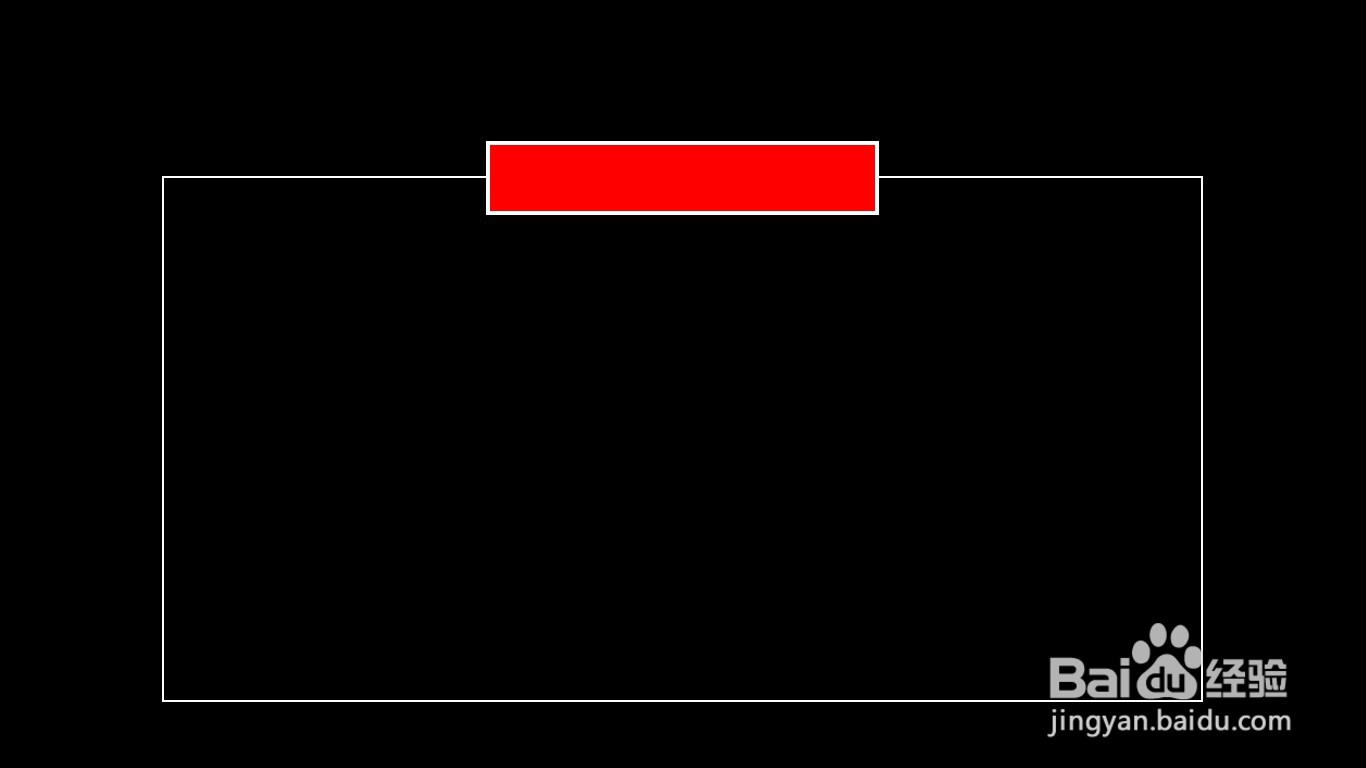
1、我们要制作这样的流程图,最外面的边框是较难的,其他都比较简单。

2、将幻灯片的背景设置为黑色。
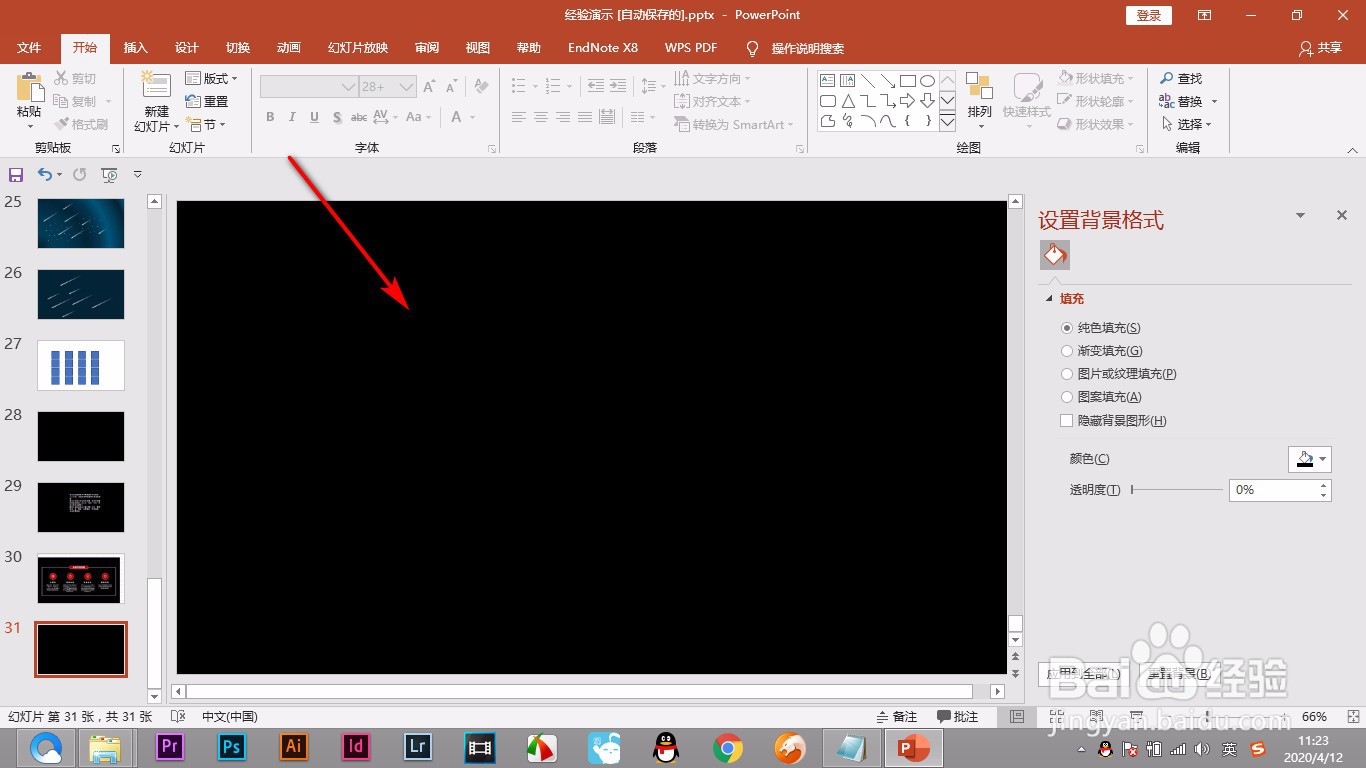
3、先绘制一个矩形,填充为红色。
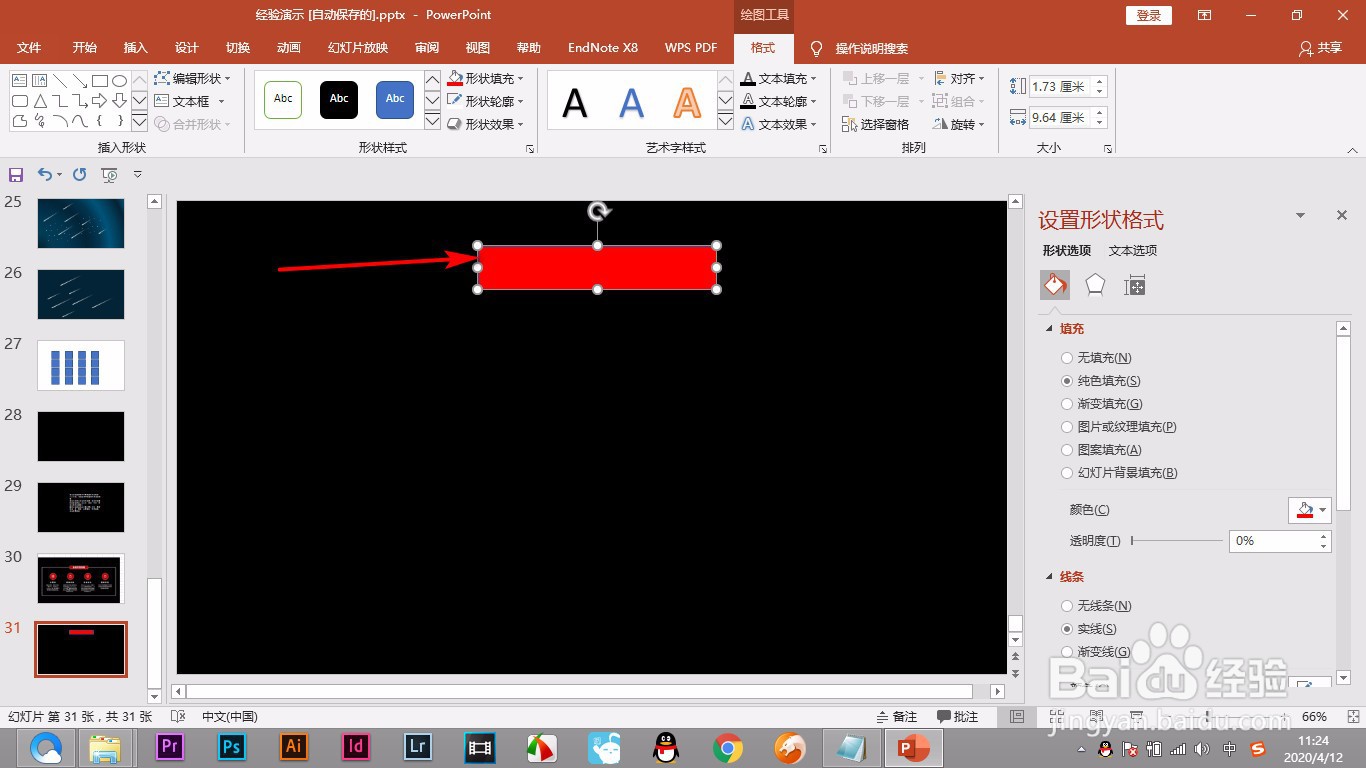
4、将边框设置为白色,将其加粗一些。
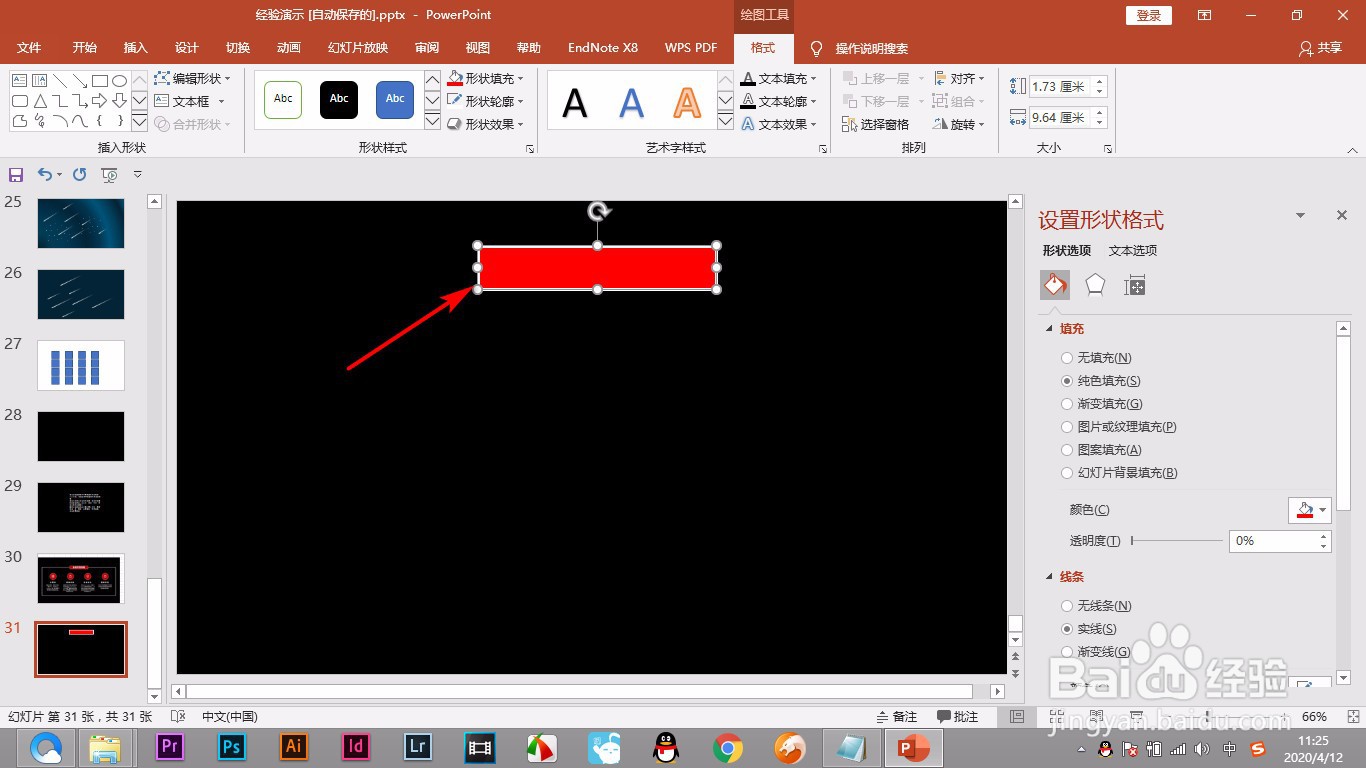
5、然后推拽出一个较大的矩形,将其无填充。
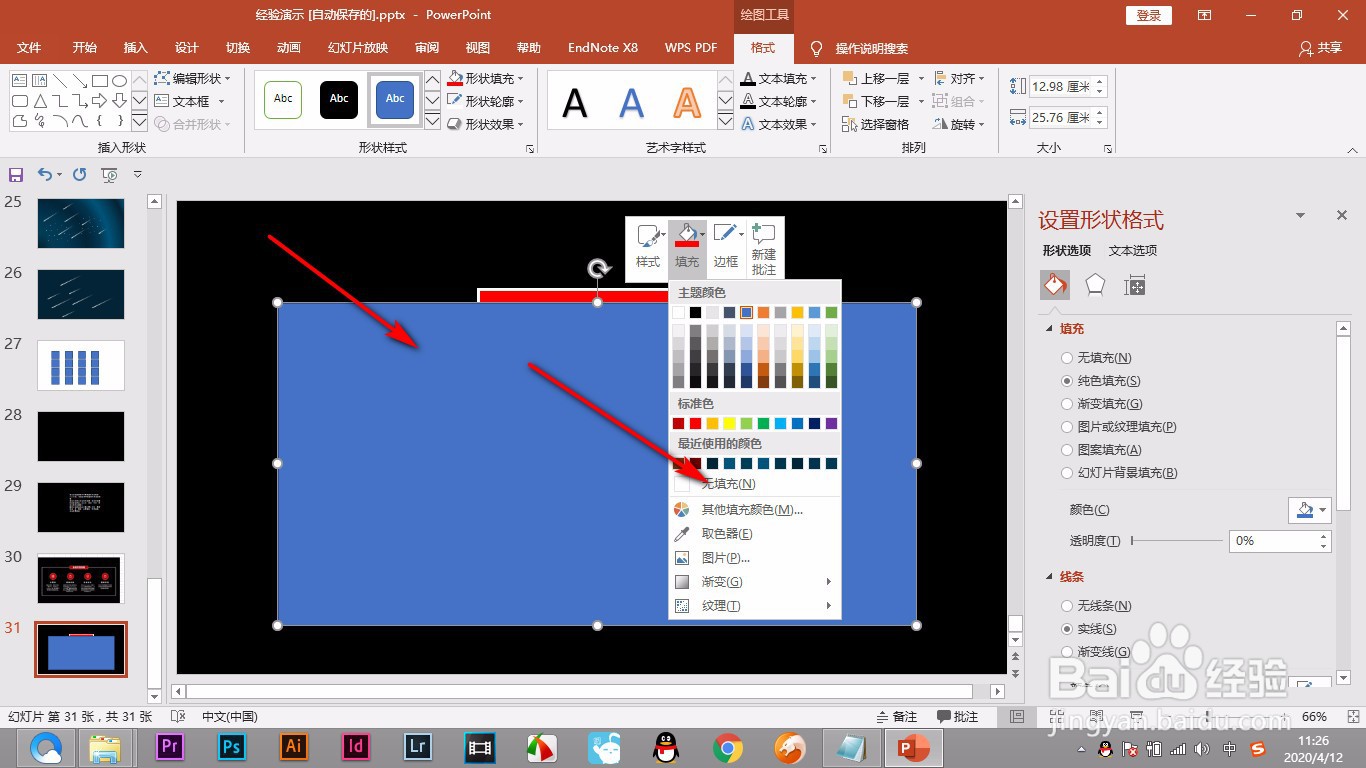
6、然后设置为较细的白色边框,注意将其都居中水平对齐。
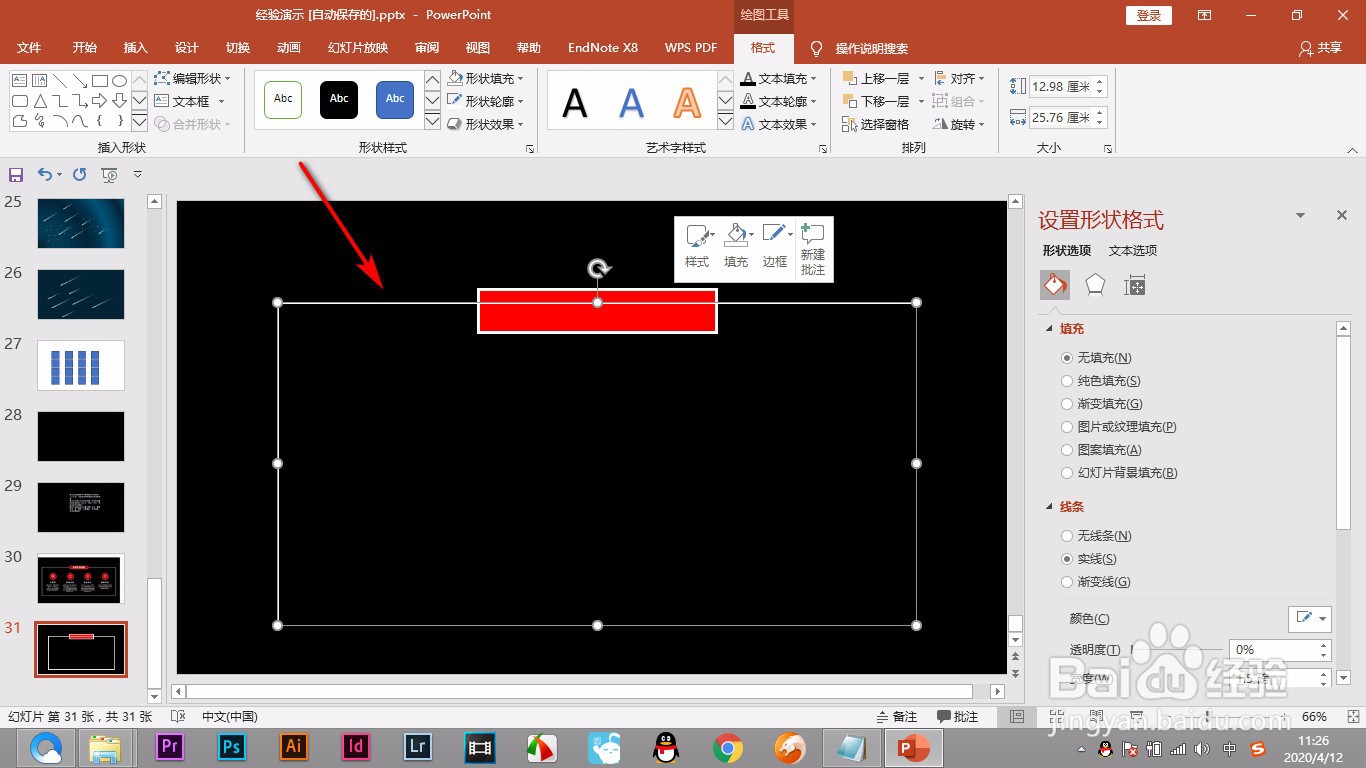
7、然后鼠标点击右键——找到置于底层,这样就做好了这样的边框了。